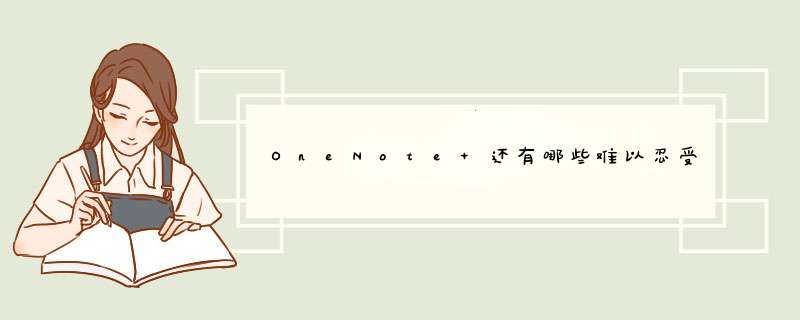
推荐三个好用的笔记软件给大家。
1、有道云笔记有道云笔记+Markdown语法。优点是手机、电脑可同步使用,而且关键免费。
2、visual studio code一款功能强大的记录软件,可装插件。
3、DocRun 算力笔记可以展示代码,支持交互运行代码 c++/python/js/matlab/R。
作为一个超级爱分享,爱记录,爱总结,外加爱记录的程序员,真的是会经常用到一些非常好用的笔记软件或者工具,所以,我可以给大家推荐一下,我自己是如何做笔记的,都用到了哪些软件?
首先,我先说一下,我是一个 MBP 的忠实粉丝,所以我的电脑就是 Macbook Pro ,所以分享和推荐给大家的做笔记的软件都是基于苹果电脑的。(PS :苹果电脑真的非常好用)
首先,记笔记最重要的是什么?其实,记笔记最重要的是可以随时随地非常方便的把自己想记录的内容,马上记录下来。那么,Unclutter 这款软件真的是非常的好用。非常方便的调出来做笔记,只要你点击复制,自己生成 历史 记录。简直不能太方便了。我简单介绍一下它。
Unclutter 本身是一个多功能的隐藏菜单,里面包含 Clipboard(剪切板),File Storage(存储区域),Notes(随手记)三个功能区,当你用鼠标或是 Trackpad 从屏幕顶部向下滑动时,Unclutter 菜单就会落下来,接下来的 *** 作就会非常容易了。
看到了吗?最左边是剪切板,中间是文件存储区,最右边是 notes 随手记。你只要使用复制或者剪切功能,复制文字的话,它都会自动复制到剪切板上。如果你复制的是,就会自动存储在文件存储区。
另外,你想做的笔记和内容,可以直接在最右边的随手记上记录,可以生成记录的 历史 列表,非常的方便。
显示这个面板的方式非常简单,把鼠标放在屏幕顶部,双指向下滑就能下拉启动该工具;反之,双指向上滑动则是收回工具。
Typora 这款软件就不用我过多的介绍了吧?被称为世界上排版最美的 MarkDown 工具。
我们随手把自己记录的笔记记录下来以后,下一步该怎么办呢?肯定是要学习总结,整理成文章啦。整理文章,我个人最喜欢用的当然是 MarkDown 这样轻量级的标记语言做的排版。那么我就会用 Typora (注:这款工具也有 windows 版本)。
Typora 是一款好用极简免费的跨平台 Markdown 编辑器,软件使用这款软件能够帮助用户轻松将文本转换到 HTML,软件从底层向上设计,软件支持 markdown 的标准语法,同时这款软件还支持动态预览功能,一键预览,让一切都变得如此干净、纯粹,是一款不可多得的优质 markdown 编辑器。
我个人非常喜欢这款软件,尤其是再配搭图床工具,可以直接把上传搞定,简直不要太方便了。
其实,我个人不太喜欢有道云笔记,为知笔记,以及印象笔记这样的软件的,因为我感觉大部分使用它收藏了之后,大家可能就忘了,很少打开这样的笔记工具去学习和看了。
我使用使用随手记,直接在桌面上呼之欲出能够让我看到今天总结的东西的软件,配合上写作软件,让我效率很高。因为,我需要把笔记,及时整理成文章,然后发布在博客上,只有,把笔记整理成文章,才能转化成自己的语言和知识,这是一个提高和学习的过程。
而不仅仅是使用各种收藏类的笔记软件,把他们收藏了之后,就不再管了,可能过几天你都能把记录的笔记都忘了。而我推荐的这两款工具,是随时都可以调出来马上看到和使用的,尤其是 Unclutter 这款工具,在电脑上,往下呼之欲出,马上就能看到,再学习和整理。我认为,这才是记笔记正确的方式。
这也是我学习的方式。
都2020年,全面云时代了,还软件,还编辑器[泪奔]。就连微软的宇宙第一IDE都要推出web版本了,各位技术人员能不能专业点,跟进一下时代潮流!十万阿里人都在使用的技术文档工具“语雀”了解一下,在线记录,不用安装,支持技术人员常用的各种格式,免费使用,markdown文档,代码,脑图,表格,uml,,视频,office等等。支持十人团队协同编辑,实时分享,用完这个,我相信你会把你电脑上的这云笔记那笔记软件,各种编辑器全部卸载[灵光一闪]。什么?在线编辑器,没网干不了活?!5G都来了,你告诉我你没网,你转行吧[大笑]
程序员做笔记的软件?听起来好像程序员很特殊似的。不过稍微想想,在记笔记的方面,程序员还真有一个特殊之处——他们的笔记,很多是嵌在代码里,当做注释写的。
注释之外,还有项目规划、大脑清理、头脑风暴、参考资料、进度追踪之类的笔记。这些内容我用OneNote来做。因为OneNote的层级结构做得特别好,很符合理工男的逻辑思维习惯。
所以回到题目, 我的推荐是:程序相关的直接记到代码里,思维相关的记到OneNote里。
稍微展开说几句:
1、程序相关的笔记直接记到代码里。
程序员要不要写代码注释,这是一个争论已久的话题。争论的本质,其实是“相不相信自己的长期记忆力”,以及“相不相信代码本身就是注释”。我个人不相信长期记忆力,所以要写注释。但我又偏向于好的代码,本身就是自解释的,不需要写注释。
如果带项目,考虑到团队协作,这个争论往往是以“写注释”告终的。写程序时候的思路、坑、用到的算法、需要注意的事情、后续改进的地方,都可以直接用注释的形式写到代码里。这样其他接手项目的程序员,可以更容易理解你的代码。
那么,程序员用什么软件写代码,也就是用什么软件做编程笔记了。我试用过很多,最后还是更喜欢Sublime Text
2、思维相关的记到OneNote里。
其实跟项目相关的思考,大部分内容还是不方便记到代码中的,我会记到微软的OneNote里。
跟项目没有关系的,只要是思考和学习内容,都可以记到OneNote里。我现在已经把OneNote作为我的文档中心,只有在不得已的情况下,才输出成单独的文档。你现在看到的这篇问答也是在OneNote里写出来的。
在一个统一的内容管理软件中处理文档,简直太方便了。定位、查找、复制、整理,统统很容易。
OneNote最大的好处,是它的多重分类层级。大致分为笔记本、分区组、分区、页面、子页面几个层级。它的分类导航排列在工作区四周,本身有很强的提示功能,很容易能够把分类做得井井有条。我个人感觉,OneNote的分类效果,远比在资源管理器里直接用文件夹做分类好得多。
OneNote另一个杀手锏,是多平台同步。我现在做笔记已经全天候无死角了。PC、Pad、笔记本、手机,统统自动同步。能够随时记笔记,可以说是笔记软件最重要的功能了,这方面OneNote做的不错。
对了,OneNote还是免费的,不但软件免费,还提供25G的云存储空间,还有微软出品的品质保证。有人说OneNote的云同步太慢,我实测很久,感觉完全够用。真的不够用了,还有商业化的解决方案可供选择。
3、零散的想法用讯飞的语音输入,记到各种“快速笔记”中。
OneNote自带一个“快速笔记”——没有分类的笔记。你有了一个突然冒出来的想法,可以先记录下来,以后再整理。这个快速笔记也是多平台同步的,很方便后续的加工处理。
不管何时,只要你有了想法,就可以用手机呼出快速笔记,说出你的想法,用讯飞输入法识别成文字,记录下来。如果希望直接记录语音也没问题,OneNote本身就支持。
总结一下吧:
程序猿的笔记,程序相关的,大部分记到代码中,小部分记到OneNote中。其他笔记,都记到OneNote中,构建自己的个人知识体系。有了零散的想法,也可以通过“快速笔记”第一时间记录下来,免得遗忘。
一句话:OneNote真是个好用的东西,即便你不是程序员,也应该考虑考虑它。
我推荐一款:Evernote(印象笔记),非常好用且功能强大的一款笔记软件。
我推荐它有以下几个理由:
多个设备之间同步印象笔记有PC端和移动端,电脑编辑以后,手机上可以立马看到。平时外出需要记录问题的时候,拿出手机就可以记录。回到家以后打开PC端的印象笔记,立马就可以看到通过手机记录的内容。并且支持多个手机和多个PC之间相互同步。
这也是它最大的优点。平常我们需要写各种技术文档。有时候领导要求我们做成PPT给其它同事演示分享,而程序员是非常讨厌做PPT。印象笔记解决了程序员这一痛点。用印象笔记写完文档以后,可以直接以PPT的形式演示,无需在制作额外的PPT。
印象笔记可以直接画思维导图,用思维导图进行头脑风暴或信息梳理,激发灵感,高效梳理思路。还能在导图中与笔记巧妙联动,让信息串链起来,或是一键为笔记本生成思维导图目录,高效连结相关信息资料。
支持MarkDown语法Markdown 是一种轻量级的标记语言,用简洁的语法代替排版,我们程序员非常喜欢使用这种语法。 其常用的标记符号不超过十个,相对于更为复杂的 HTML 标记语言来说,Markdown 十分的轻量,学习成本也不需要太多,且一旦熟悉这种语法规则,会有沉浸式编辑的效果。印象笔记Markdown支持CommonMark和GFM标准。
此外,印象笔记还支持 音频笔记、拍照笔记、多人协作、收藏网页和文章等功能,是团队协作和个人工作的最佳选择。不过,印象笔记的高级功能需要付费使用。
用过notion、印象笔记、有道云笔记、石墨文档、语雀。其实就两个严格来说不是笔记软件,是协同办公。但是语雀很好用,就是语雀客户端丑一些,但是挺好用的。目前在用语雀
为了找到合适程序员的笔记软件,我试用过很多,如OneNote,Notion,有道云笔记,Quiver,MWeb,语雀,GoodNotes还有Notability。
最后我的选择 电脑端用语雀 , iPad端用Notability+备忘录 。
OneNote 的功能非常强大,各种平台也都支持,可以说是综合实力最强的一个了。但是对于我来说最大的问题是打开速度太慢,再加上服务器在国外,网速也很感人,对于我来说,这点很致命,导致我还是放弃了它。
Notion 这个软件网上评价都很好,但是一个 全选功能只能选中当前块 让我放弃了。
有道云笔记 体验基本都还不错,但是在Markdown中插入要购买会员就没有再试了。
Quiver 和 MWeb 有些相似,本地笔记的功能够用,也都支持Markdown格式,但是不同电脑之间同步会比较麻烦,只能用云盘或者是自建git仓库。
语雀 是我经过挑选之后最后选择的,编辑器对于各种功能的支持都有,还支持团队编辑,可以查看 历史 版本比较差异,程序员用来建立知识库或者是团队文档库都很不错。
由于语雀对于移动端不支持,所以在iPad上我比较了GoodNotes和Notability,最后选择了Notability,至于选择的原因可以看我的另一篇回答,里面有说到。
当然,这只是我接触体验过的笔记软件中的比较,仅供参考,也许还有我没有接触过的更好用的笔记软件。
云端的有免费的有道笔记,OneNote, 付费的印象笔记,为知笔记,总体来说,如果你笔记整体内容比较少的话,这四个用起来都差不多,但是如果笔记整体比较大,内容很多,超过几千条,那免费的就最好用OneNote,付费的就用为知笔记。如果你只是在本地电脑上使用,那就推荐使用myBase,功能很强大,几乎是不二的选择
作为一个持续学习的程序员,笔记必不可,而我使用的笔记软件,主要有2个,分别是印象笔记、有道云笔记,下分别简单介绍下,也大同小异,看个人喜好选择了:
一、印象笔记1支持多端云同步
可以在ios、Android、window、Mac、ipad、web页面等形式,编写你的笔记
但这既是印象笔记的优点,也是印象笔记的缺点,就是超过2个端,需要支付会员,才能同步其他端。
2 *** 作简单。
3window下使用,当笔记内容过多时,软件经常卡崩溃,之前因此弃坑。
二、有道云笔记1支持多端云同步
可以在ios、Android、window、Mac、ipad、web页面等形式,编写你的笔记
2界面优雅
3支持多级存储(印象笔记只支持2级)
即你可以创建一个文件夹,文件夹下面再创建文件夹,类似的window的 *** 作,分多级来存储分类你的笔记。
4大厂支持
这是互联网大厂网易旗下的产品,有保障。
在互联网还不发达的时代,无论是哪一行的从业人员,对于会议的介绍,知识点的整理都是习惯性的记录在笔记本上,随身携带上面记满了密密麻麻的备忘录,用完的记事本是一本接一本,到了近几年随着互联网的发展,网上的云端笔记也越来越多,所以选择一款适合自己的云笔记显得尤为重要。
我是在14年踏入程序员这个行业,对于常用的语法还有函数是真心的记不住,但是在那个时候也没有经验,就在电脑上新建个记事本,把遇到的问题以及解决问题的方法记下来,我记得当时还随身携带着U盘,到其他电脑上再把文件拷出来,后来就传到360云盘,等到换了电脑也能直接从360云盘上下载来下。
也许很多人觉得我的这个过程很繁琐,但这也是那几年我最常用的一种做笔记方式,我相信也会有和我有相同经历的小伙伴吧,不管是笔记还有常用的软件就是保存在360云盘上,但是过了几年360云盘突然宣布不再免费提供个人版,这让我们这些个人用户一下慌了神,在免费下载日之前着急忙慌的开始备份资料,已经不记得当时丢失了多少资料,最后随着时间的流逝,当时做的笔记也都无从查找了,对于自己来说也是一笔损失。
那时间来到最近两三年,我发现我身边的同事都把服务器的信息或者常用的账号密码保存的很清晰,我就问他用的是什么软件, 从这时开始,有道云笔记走进了我的世界,一经使用我就对这款软件爱不释手。
有道云笔记是网易旗下的一款在线保存文档笔记的一款产品,无论是在界面的设计,还是功能的使用中,对于我来说都能够满足大部分的需求,我常用在电脑编辑, 每天到公司第一件事就是先登录有道云,因为每天有太多的资料账号去登录,先打开有道云的网页,在用到其他资料的时候就可以很清晰的找到所需信息 ,并且支持手机端APP同步,如果在外出差不方便打开电脑,在手机上做完笔记就可以一键保存了。
除了有道云笔记之外,我这边了解到的常用笔记还有 印象笔记、腾讯文档、WPS文档等等 ,其实都可以满足各种做笔记的需求,最后希望大家能找到一款适合自己的笔记,有效的提高自己的工作效率。
网上文章越来越多,看过就忘成为了通病,也是被诟病已久的碎片化阅读劣势。
我个人并不反对碎片化学习,但是碎片化学习必须有个前提——学习的时间可以碎片化,学习的内容必须成体系。而我们通常的阅读感受是,看一篇文章(还有可能是万字长文),有点感想,但是这个感想现在还不宜成文,拿到或者公众号发表显得小题大做,后其对于这些零零散散的想法也不方便整理。于是,学习也成了碎片化。
怎么办?
这就是豆腐现在用起onenote之后,直拍大腿大呼过瘾的原因,这个软件可以很好的解决这些问题。
onenote在产品定位的时候,就希望使用者把它作为“唯一的笔记本”,但是在系统层级上却做的比较简单,换句话说也可以是“大道至简”。
你可以把这个软件,当做一个有三大系统分类的活页笔记本。
整个笔记本的分级是笔记本分区页
,页是最基础的构成元素,可以是一篇文章、一页笔记,活页意味着可以自由安插在其它分区和笔记本中。 *** 作十分方便(至少比有道方便)
这样就可以把所有自己看过的文章、做的笔记有条理地就行归纳和分类,再也不担心文章看过就忘。
在网上看过其它大神的笔记系统,可以参考一番:
我喜欢在一张纸上写写画画的感觉,看到喜欢的段落随手画,在文章的一旁写下自己的感想。
之前用有道云,不能实现这样的功能,有道云和其它电子笔记只能插入一段自己敲打的文文字,这样就会破坏原文章的结构。
把文章编辑入word?打开不方便(每个笔记是独立存在的文件,文件与文件之间互通的效率很低),整理起来慢,就不好管理了。
而使用onenote,我可以这样
在文章中圈圈画画,或者的旁边写下自己的总结,很像拿着一张打印出来的稿件在看有木有?!
这样看文章自己的思路就不会乱,超喜欢这样阅读的感觉。
至少,这是让我能沉浸阅读,并且能记录想法输出内容的软件了。(这才是重点!)
在微信中看到好的文章,可以通过关注微软云笔记公众号,转存。
关注这个公众号并且绑定自己的微软账号之后,看到好文章,点击右上角,选择微软云笔记,就可以自动转存到onenote的微信保存分区中。
亲测好用,插图和文字格式都能比较好的保留,转存完就可以用电脑一边看文章一边写写画画记录自己的想法了。很赞。
onenote的服务器是微软的,之前服务器在国外,因为我们有万里长城所以可想而知这速度,酸爽。
现在服务器已经在国内开始建立和使用,但是跟国内的其它软件比起来,同步速度还是不够快,只能说够用,还没达到类似坚果云一样的秒同步。不过既然现在微软已经在大陆深布局,同步速度还是可以期待一下的。
onenote的一大优势是自由的桌面布置,可以自由的写写画画,但是这样的功能在手机上受限于屏幕小,并不能很好的实现。
而且如果要真的用好,最好是使用带有手写笔功能的平板或者电脑,比如能用apple pencil的ipad,或者surface。否则只能用手指屏幕上搓搓点点还不能防误触,或者用鼠标在电脑上画,这感觉,画几次就不大像画了。毕竟要多一个选笔的动作,画完之后还要选退出笔画功能,多一个步骤就下降一大截使用率,因为不方便。
只有能用手写笔才能做到类似纸张的阅读和书写体验。
在网上看到onenote其实功能很强大,决不仅仅是写写画画而已,后期会继续学习发文分享。
最后,很久没有动笔了,用onenote画一张速写来镇楼。我一直在用OneDrive,是正版office365附赠的。说他慢,是你把它当百度云盘,当下载工具在用。OneDrive真正的意义是多台本地电脑的文件同步功能,我有好几台电脑(办公室,实验室,家里,笔记本),重要的文件存在OneDrive里,随便哪一台电脑打开以后马上就能继续工作做(一些Word,PPT,PDF文件,同步也就是5-10分钟)。前一些国内网盘也有这个功能(比如金山和百度),现在已经全部取消了。
这玩意儿就跟当年的MSN一样,很多北上广深的白领都喜欢用它作工作沟通之用,并且以此瞧不起用QQ的80、90后,说他们low。
然而没过几年,MSN就扑街了,具体原因嘛,大家都知道,MSN是微软出品,因为有那么多中国脑残粉们把它捧为神明一样,所以也懒得更新,根本懒得管什么所谓的用户体验,于是在QQ优良的用户体验下,慢慢的式微了,直至最后在中国停运。
OneDrive这玩意儿也是一样,现在很多刚上班的90后、00后们开始用这玩意儿,就跟当年的MSN一样,感觉自己牛逼出了天际,开始瞧不起用金山网盘、百度网盘的80后和90后尾巴们,哪怕这玩意慢的像蜗牛,而且卸载极其困难,卸载后也会神不知鬼不觉的在某个时间自动给你装上(没试过的少来喷)!
所以,天道轮回, 不管时间怎么流逝,装B始终是天朝白领们的第一刚需!
也不能说OneDrive就一定慢,要看时段和地区而言的。多线程下载工具多数情况下能全速下载。只是OneDrive国内体验来说不稳定倒是真的,网络体验一直有待改善。
OneDrive慢的原因?
确切说OneDrive并非是慢,只是其不稳定性影响到了用户体验。有常用OneDrive都大概能体会上述的下载说法。再好比上传速度,如百兆网而言,百度网盘的上传速度大概维持在15MB/s,而OneDrive的上传速度有时候可能会是百度网盘上传的2倍之多。
当然,上述说法也是不绝对的。因为OneDrive在国内访问确实是极为不稳定。当然了,这也是多方面因素所决定的。
访问慢?多数情况是因为其在国内没有服务器、或者是服务器比较少没能Cover到你所在的地区的网络运营商。OneDrive在国内没有部署服务器,访问的延时很高,普遍都在200ms以上。特别是时段性的长时间网页加载响应就深有体会了,响应超时或页面加载不全的情况都很常见。
OneDrive网络体验一般,为何还有许多用户钟爱?
其实也是很简单的道理。百度网盘免费空间大,但限速明显。iCloud主要还是用于iOS设备的内容同步和跨平台使用。云同步盘而言OneDrive算是国内能直接使用最方便的选择之一了。
当然也有深层次的原因。OneDrive深度结合Microsoft Office,使用它可以便捷地将 Office 文档和 其他文件保存到云中,方便您从任意设备访问。也可以从任意位置访问的联机文件存储。可以说OneDrive的文档同步和多设备终端协同合作几乎是完美的存在。
OneDrive在国内的速度准确的说不是慢,是不太稳定,毕竟服务器不在国内,那既然OneDrive这么不稳定,为什么还有这么多人喜欢用呢?我本人也特别喜欢用OneDrive,很多重要的文件都放在OneDrive上,那我主要就讲讲我为什么喜欢用OneDrive吧。
1、可免费同步文档
现在购买的笔记本电脑一般都会附赠Microsoft office,并附赠OneDrive 5GB存储空间,在我看来OneDrive并不是个网盘那么简单,其同步功能简直太好用了,在办公室编辑过的文档,在家里的电脑打开就会是最新版本,不用再像其他网盘那样还要手动覆盖或是花钱购买同步功能。
2、与office的无缝连接
OneDrive可以说是专门为Microsoft office打造的,office文档可以直接新建在OneDrive中,一边编辑一边保存,有了OneDrive就再也不用把文档新建在本地磁盘,编辑完成后再上传到网盘了。
3、与win10文件资源管理器的无缝连接
在win10上打开OneDrive跟打开本地文件夹基本上是一样的,不像别的网盘,还需要在软件界面进行 *** 作。
虽然OneDrive在国内不是太稳定,但不得不说与Microsoft office及文件资源管理器的融合给人的体验是非常好的,如果把OneDrive看作一个文档存储同步程序,其实完全可以忽略掉网络不稳定的缺点,因为毕竟一般的文档都不会太大,网络不好也就是多等两分钟的事,不过如果你是想要存放大文件,那还是选择国内其它网盘把。
好了,我的回答就到这里了,希望对你的问题有所帮助!
Onedrive是微软公司推出的网盘服务,虽然在国内速度经常不是特别的稳定,但是依然有一群忠实的用户,为什么大家不选择容量更大的百度网盘?或者同步速度更快的坚果云?
Onedrive和微软的其它软件有很好的交互性
微软的一些办公软件,笔记软件,都是以onedrive作为在线同步的网盘。如果习惯了使用微软的办公软件,那么onerive是一个很好的选择,可以在我们编辑办公文档的时候,自动同步到我们的onrdrive网盘中,也可以通过onedrive实现不同客户端的交互。
像OneNote,必须使用onedrive作为存储空间,没有其他的选项,但是很多人使用onenote作为自己的笔记记录软件,那么必须就要使用onedrivei作为自己的同步网盘。
文件夹同步功能很好用
目前对于文件夹同步功能做的比较好且在国内好用的有两个网盘,一个就是onedrive,另一个就是国内的坚果云网盘。像百度网盘这种容量比较大的网盘,不太适合做文件夹的同步,比较适合一些大型文件的存储和备份。Onedrive可以很好的实现各个客户端文件的同步。onedrive相对于坚果云的好处,onedrive提供固定的同步容量,而坚果云限制同步的流量,onerive免费用户提供的5g空间已经完全够大部分人使用了,而且同步过去,把文件删除后不影响也不会消耗同步流量。而坚果云不限制同步的空间大小,但是限制上传和下载数据的流量,而且免费的流量比较小,如果同步一些大文件的话是不够用的。
其实Onedrive并没有想象中的慢
因为微软的服务器不在国内,所以使用onedrive进行数据同步的过程,有时候速度不是很稳定。但是目前速度还是挺不错的,我实测的上传速度能达到每秒几兆。而且这个速度和地理位置也有一定关系,有些地方同步的速度比较快,而有些地方就比较慢一点。但是日常使用这个速度也是完全没问题的。在速度上比免费用户的百度网盘要快很多了。
Onedrive更适合免费用户使用
Onedrive免费提供5g的内存空间,通过做任务更可以升级到15g永久的大小。这个空间虽然不像百度网盘提供的两T大小,但是在同步速度上和方便性上都比较给力。百度网盘空间虽然大,但是免费用户进行下载的时候,速度可以说是非常的慢。对于一些大文件的话,如果不开超级会员基本上都要下载很长的时间。而onedrive不需要开任何会员都可以享受到和付费用户同样的速度。
onedrive和 *** 作系统更好的融入一体
如果你安装的是新版的windows10 *** 作系统,那么onedrive会作为你电脑的一个功能,他就像你电脑中的一个文件夹一样,我们可以把文件保存到这个文件夹里面,然后会自动进行同步,不需要其他额外的 *** 作,而且可以作为微软很多应用的同步网盘。比如我们在使用word的时候,可以设置文档,自动同步到网盘,这个时候我们的 *** 作可以实时同步到网盘,防止因为我们的错误 *** 作而造成文件的损失。
OneDrive最大的问题不是慢,而是不稳定。
慢其实不要紧。别人1分钟同步完的数据,你10分钟同步完,那么我可以给你预留10分钟。
但不稳定就没法解决了。我几十K的一个docx文档,OneDrive同步速度为0,我急着关电脑外出开会怎么办?法庭眼瞅着就要开庭了,云端一个小小的质证意见文档,死活下载不下来怎么办?
喜欢用OneDrive的群体规模其实是很有限的。大多数人并不知道有这种同步工具。而对数据云同步有刚需的用户大多数宁可付费使用iCloud、坚果云、Dropbox。当然,OneDrive免费的魅力始终是不可忽视的,尽管你要用痛苦的使用体验来换取免费。
小迷一直在使用OneDrive,用了七八年了,感觉非常好用。
首先说明,我在里面存了将近1T的资料,也文档、有、有几个G的大文件,大文件的速度的确慢,但是小文件的速度杠杠滴。
OneDrive的优势
OneDrive的最大优势在于实时同步,比如小迷的办公室电脑和家里电脑都安装有OneDrive,当晚上在家里修改OneDrive里面的文件,每次一保存,就会自动同步到办公室的电脑里。
所以下班的时候,没有处理完的工作,可以回家吃完饭继续处理。
另外,和其他的网盘不同的是,OneDrive非常的安静,设置也很简单,平时根本意识不到它的存在,但是却在时时刻刻为我们服务。
还有一个功能,小迷最喜欢,手机端OneDrive打开后,会备份手机上面的照片,同时这些照片会实时同步到电脑硬盘里。
比如小迷截了一张图,或者玩手机随手保存了一张喜欢的,打开OneDrive就会立刻备份到电脑硬盘里,无论是家里电脑还是办公室电脑,都会出现,作为一名写作者,这个功能简直太赞了。
OneDrive的缺点
OneDrive的缺点就是大家所诟病的传输速度,有些地区速度特别慢,有些地区速度又特别快。
不过,对于体积比较小的文件,比如几百KB,几M大小,速度还算是比较快的,只有几个G的文件,速度就显得比较慢了。
另外一个,免费版的OneDrive空间只有5G大小,这个大小就只能存放文件和了,大文件就不行了。
如果能找到教育邮箱,注册后就直接是1T空间了,这是微软对教育事业的支持,是一个特别的福利。
总结
相比较缺点,OneDrive的实时同步功能太好用了,需要用到实时同步这个功能的人,一定会觉得它是神器一般的存在。
买个office365,送1T的onedrive,爽呆了!Word、PPT、Excel再也不用怕崩溃了,随时自动保存,手机上的官网office也自动支持。
OneDrive有1025G空间给我用,速度并不慢,并且与系统结合非常深度所以是目前唯一的最好的选择,没有办法。且听我慢慢分析。
1:2016年8月份之前的“金山快盘”是所有同步盘里面最好用的,速度快,软件可设置项丰富,使用稳定,这是无数人心中的神器,没有之一,最好就是全中国第一名,没有任何对手,没有用过的你是无法体会到的,就算轻度用过的,不懂设置和使用方法的电脑初级用户也是体会不到的,只有真正有需求在多设备上同步资料的用户才能感受到金山快盘是所有软件对比下来最好用最舒服的。但是很遗憾,2016年8月份金山快盘正式关闭。
2:在次之后,无数用户到处寻找金山快盘的替代者,经过最终的筛选,有的人用了Onedrive,有的人用了坚果云,有的人用了亿方云。而我,就是选择了亿方云的用户。亿方云,可以说算得上能够替代金山快盘的功能,但是空间很小,现在又限速,速度非常低,并且亿方云的收费版是按照公司来收费的,一年要三千多,没有个人版,所以被逼无奈只能放弃了。去年的9月份,开始投入onedrive怀抱。
3:OneDrive贵不贵?刚开始我以为挺贵,其实仔细算了一下,发现真便宜,相当于近似于白送了。且看我刚刚续费一年的费用截图,269元人民币,购买的是office365的家庭版。请注意!家庭版,允许6个人使用,每个人5台设备登录,就是可以登录30个电脑手机平板等,在实际使用体验中相当于6个人合伙购买,近乎于没有限制。再次注意!你花的这个钱可不仅仅是onedrive!它的主要销售的是office最新版,也就是说,你找6个人,花269元,相当于每个人45元钱,你就能得到office全套最新版并且持续更新,不再区分什么2016 2019,而是永远都是当前最新版,并且还会多了很多特性功能,具体看官网。抛砖引玉,不再赘述。
4:下面说说Onedrive是否好用的问题。解决了价格问题,就要回归正题,Onedrive到底是否好用,对于不好用的软件,白送都不能要。所以我来说说作为一个注重软件体验的电脑手机数码高手,onedrive到底好用不好用。一句话总结:还算好用,能用,速度不限,没太大问题。首先,对于你们关注的速度,在我一年的使用中,从来没有发生过因为速度而耽误事的情况,我在税务局办事,所以不详细说数据了,你们亲自测试一下再说吧。对于文件事实变化的反应速度也是非常灵敏的,文件一有变化就会开始同步了。文件有 历史 版本,在网页版里面可以找到文件的 历史 版本,给你提供了后悔药支持。当然,网页版好像要设置一下host才能访问。手机版APP功能就比较多了,文件和很一目了然, *** 作性比较好,APP还支持手机照片视频自动备份,我关闭了。另外我要强调的OneDrive的亮点功能,就是与系统的深度集成,你在电脑上可以看到所有文件,但是那些没下载的文件只是一个类似于快捷方式的东西,当你真正使用的时候才会下载。听着就很美好对不对,不常用的文件不占空间,当用到它的时候,你的各种软件,例如Photoshop可以点文件,打开,然后找到那个文件,它才会现在下载那个文件,等一会,就下载了可以用了。这个功能别的同步盘软件都没有,你可以在windosw下用,也可以在Mac系统下用,都是同样的体验,非常棒。当然你还可以控制哪个文件夹是常驻硬盘的,哪个文件夹全是快捷方式不占空间,都可以精确设置。另外,对于office的支持,也很好,这就不说了,office各种保存位置直接就是onedrive就说明微软很重视。还有手机版APP里面编辑office也有一定的优化。对于缺点,问题不算大,我也就不说了,你们自己去研究吧。
综上所述,onedrive是绝对值得用的,你试试看吧。
虽然因为慢我放弃使用了,但我特别理解坚持用它的人,不用它用什么呢?免费云存储只有它一家存活。
哦对了,我说的是支持文件同步的云存储,不是点一点上传下载的云盘
欢迎分享,转载请注明来源:内存溢出

 微信扫一扫
微信扫一扫
 支付宝扫一扫
支付宝扫一扫
评论列表(0条)